Khi soạn thảo văn bản trên Microsoft Word, bạn có bao giờ tự hỏi rằng văn bản của mình đã đủ dài hay chưa? Đếm ký tự là thao tác cần thiết để kiểm soát độ dài của văn bản. Nếu bạn vẫn chưa biết cách đếm ký tự trong Word, hãy cùng Phanmemcrack.com khám phá các phương pháp dưới đây nhé.
Cách Đếm Ký Tự Trong Word 2007, 2010, 2013 và 2016
Cách Hiện Số Lượng Từ Trên Thanh Trạng Thái Word
- Bước 1: Khởi động Microsoft Word và mở file văn bản mà bạn muốn đếm số lượng từ.
- Bước 2: Nhìn vào thanh trạng thái.
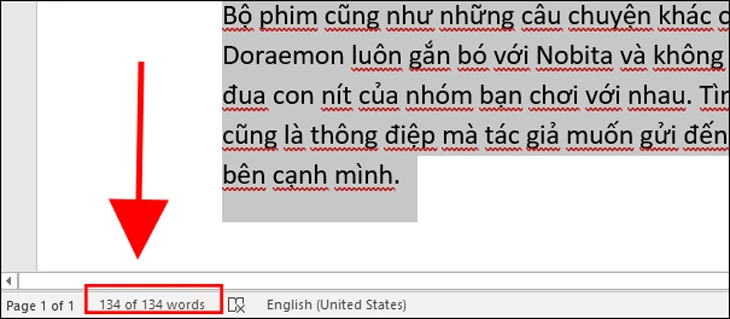
Kết quả hiển thị trên thanh trạng thái lúc này sẽ là số lượng từ cho toàn bộ tài liệu.
Cách Xem Số Từ, Số Dòng và Số Đoạn Văn Trong Word
Nếu bạn muốn biết thêm các thông tin chi tiết như số ký tự không tính dấu cách, số ký tự kể cả dấu cách, số đoạn, số dòng, hãy thực hiện theo các bước sau:
- Bước 1: Nhấn vào mục “Words” trên thanh trạng thái.
- Bước 2: Hộp thoại Word Count sẽ mở ra. Hộp thoại này cung cấp thông tin về:
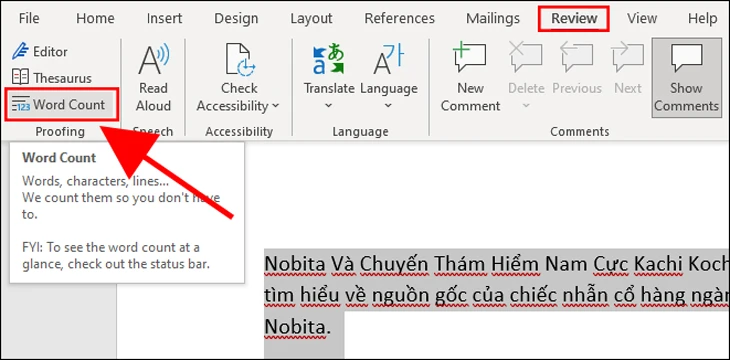
-
- Số trang (Pages)
- Số từ (Words)
- Số đoạn văn (Paragraphs)
- Số dòng (Lines)
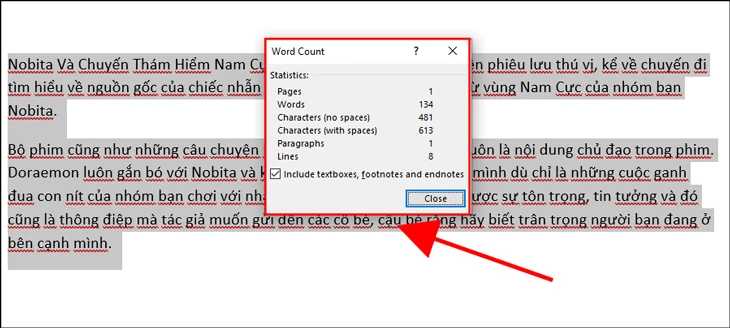
Bạn sẽ có hai lựa chọn đếm ký tự là đếm ký tự kể cả dấu cách (characters with spaces) và đếm ký tự không tính dấu cách (characters no spaces). Tiện ích này không hiển thị trên thanh trạng thái của MS Word.
Cách Đếm Ký Tự Trong Word 2003
Tương tự như các phiên bản mới hơn, để thực hiện cách đếm ký tự trong Word 2003, làm theo các bước sau:
- Bước 1: Bôi đen văn bản bạn muốn đếm số ký tự.
- Bước 2: Chọn “Tools” trên thanh công cụ và sau đó chọn “Word Count”.
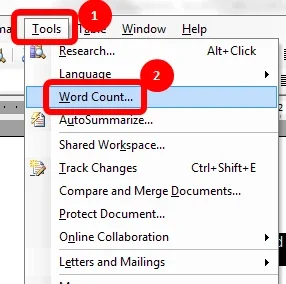
Hộp thoại Word Count cũng sẽ hiện các thông tin chi tiết về số trang, số từ, số đoạn văn, số dòng.
Cách Đếm Ký Tự, Dòng và Đoạn Văn Trong Word Trên Máy Tính Mac
Giống như trên hệ điều hành Windows, bạn có thể áp dụng các bước sau để đếm ký tự trong Word trên máy tính Mac:
- Bước 1: Khởi động MS Word bằng cách nhấp đúp vào biểu tượng Word trên Dock và chọn tài liệu bạn muốn đếm ký tự, dòng hay đoạn văn.
- Bước 2: Sau khi mở tài liệu, chọn “Tools” ở trên cùng giữa cửa sổ, sau đó cuộn xuống và chọn “Word Count”.
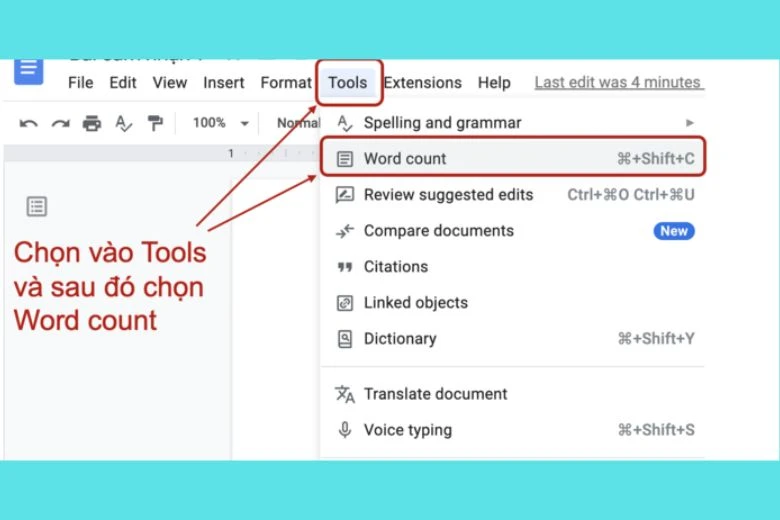
Trên nhiều tài liệu, tính năng đếm từ sẽ hiển thị trực tiếp ở giữa thanh trạng thái dưới cùng trên cửa sổ. Bạn cũng có thể nhấp vào tùy chọn này để biết thêm thông tin về số lượng trang và ký tự.
Cách Đếm Chữ Trong Word Trên Điện Thoại
- Bước 1: Mở file văn bản trên điện thoại của bạn.
- Bước 2: Nhấn vào biểu tượng như hình dưới đây.
- Bước 3: Tiếp tục nhấn vào mục “Home” -> “Review”.
- Bước 4: Chọn mục “Word Count”.
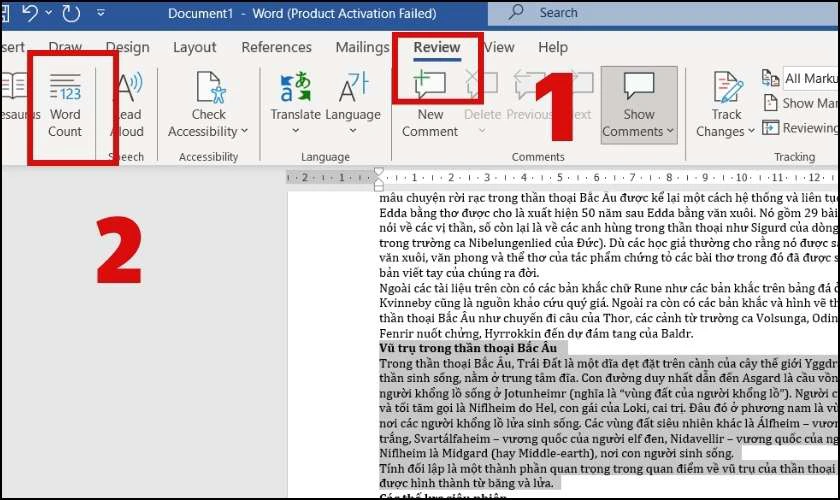
Trên đây là những cách đếm ký tự trong Word đơn giản nhất mà khan.com.vn muốn giới thiệu đến bạn. Đừng quên like, share và ghé thăm khan.com.vn mỗi ngày để biết thêm nhiều thông tin hữu ích. Chúc bạn thực hiện thành công!







Ý kiến bạn đọc (0)